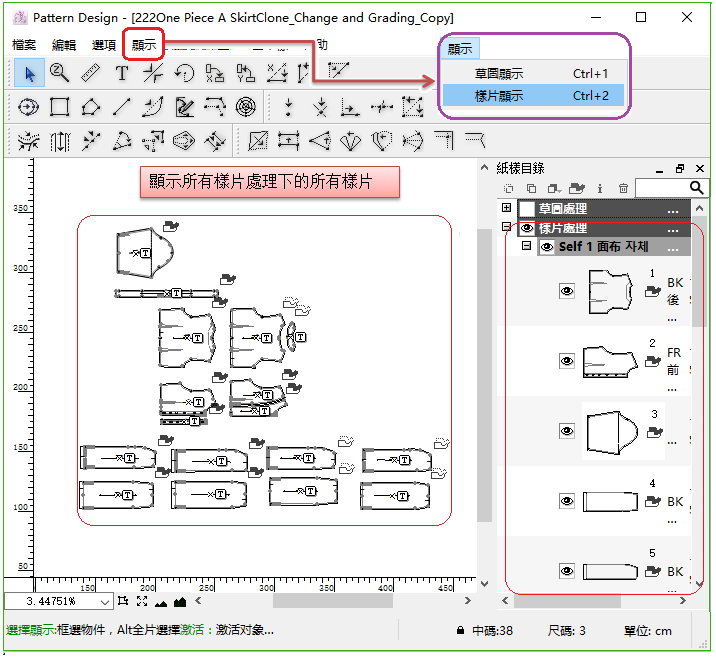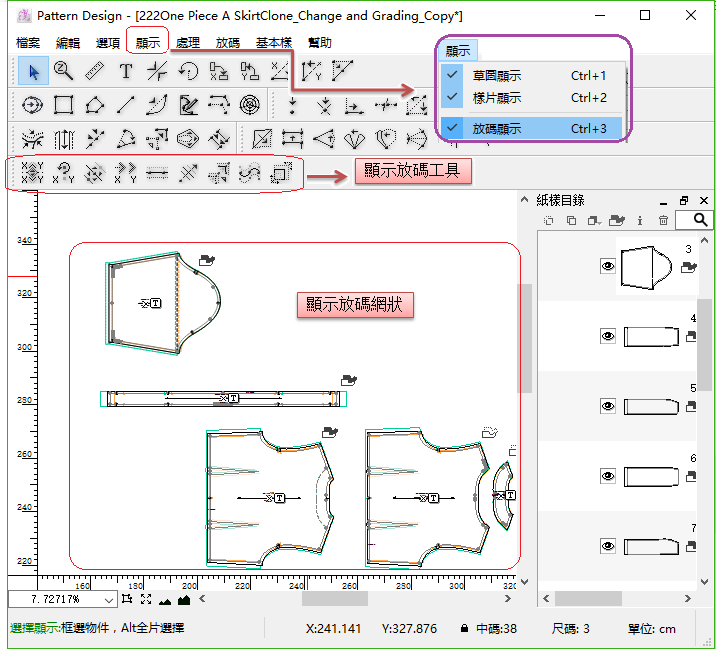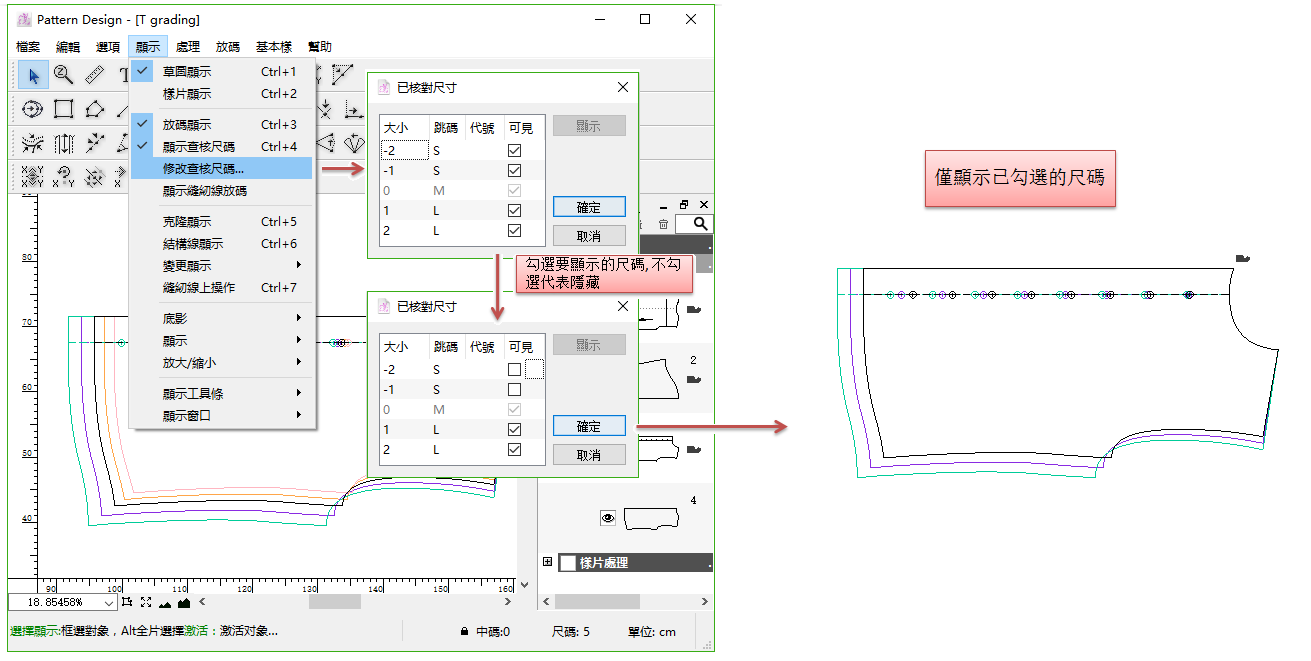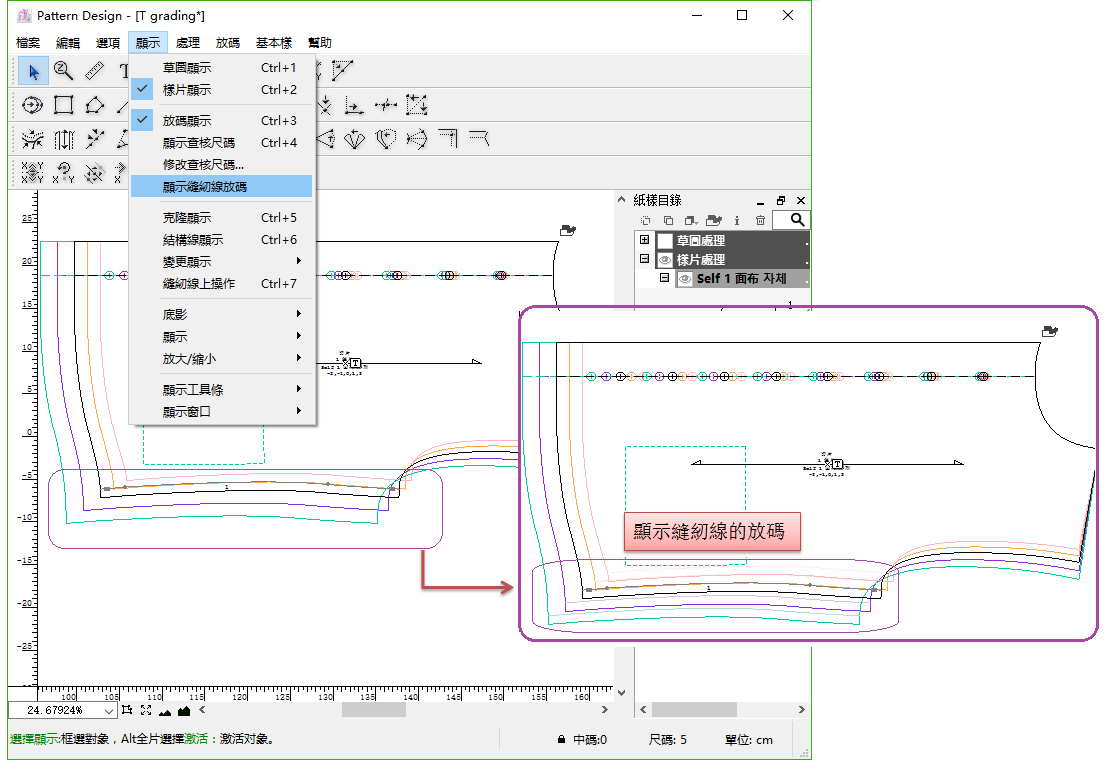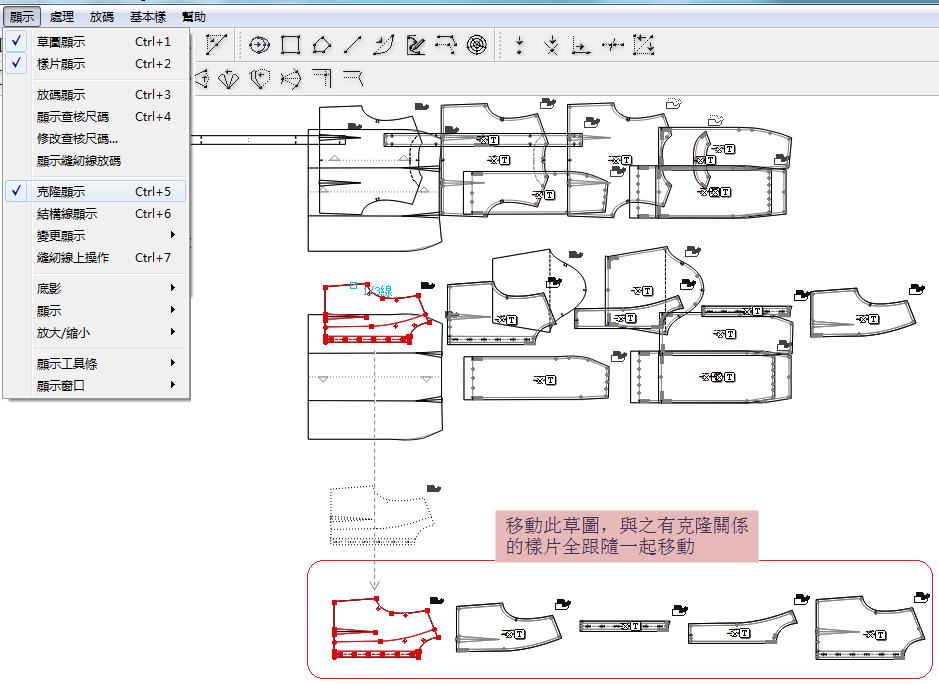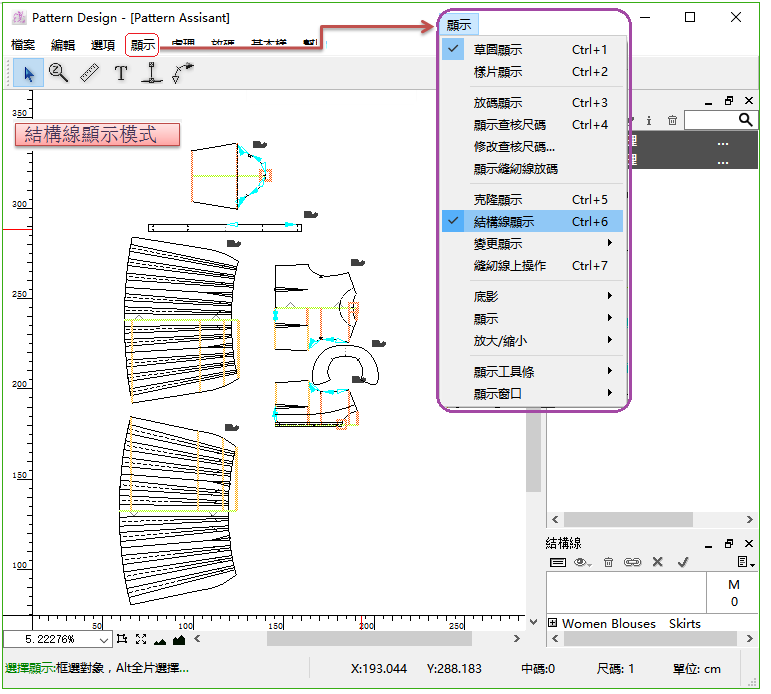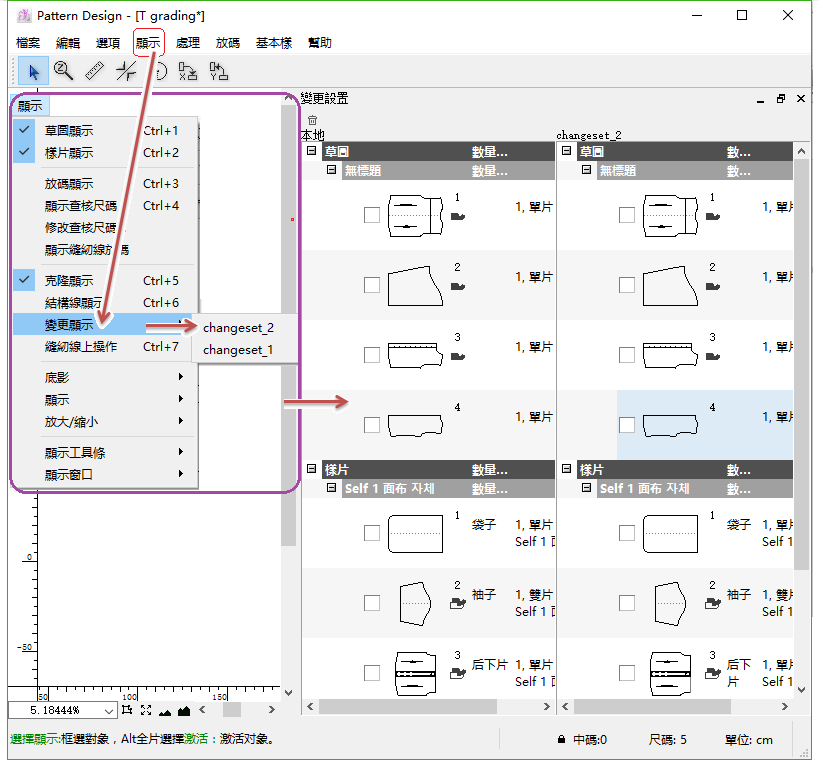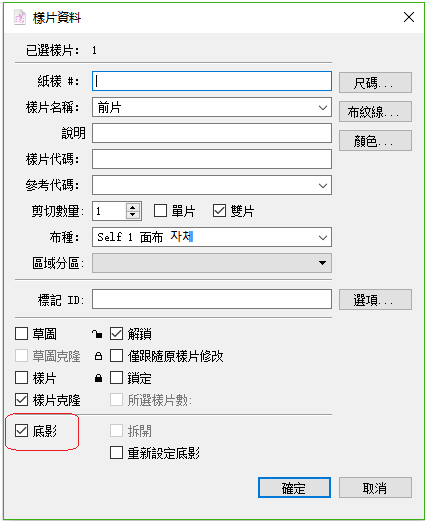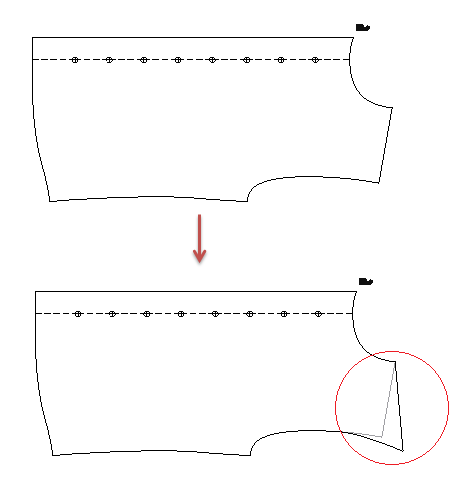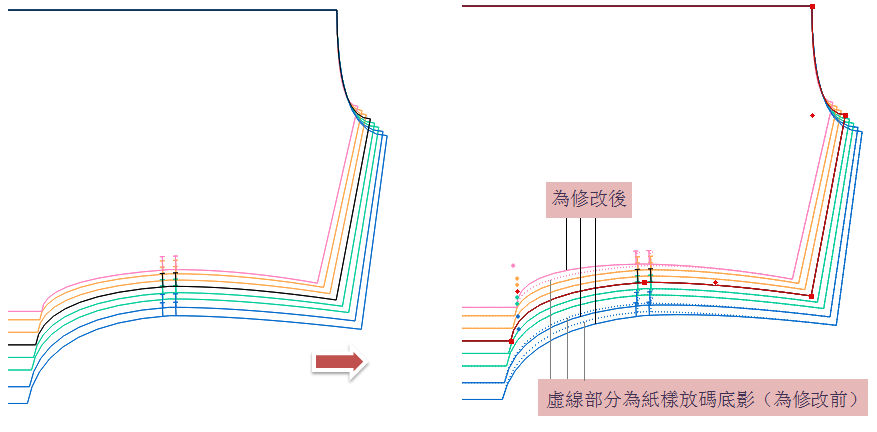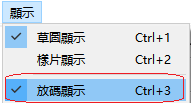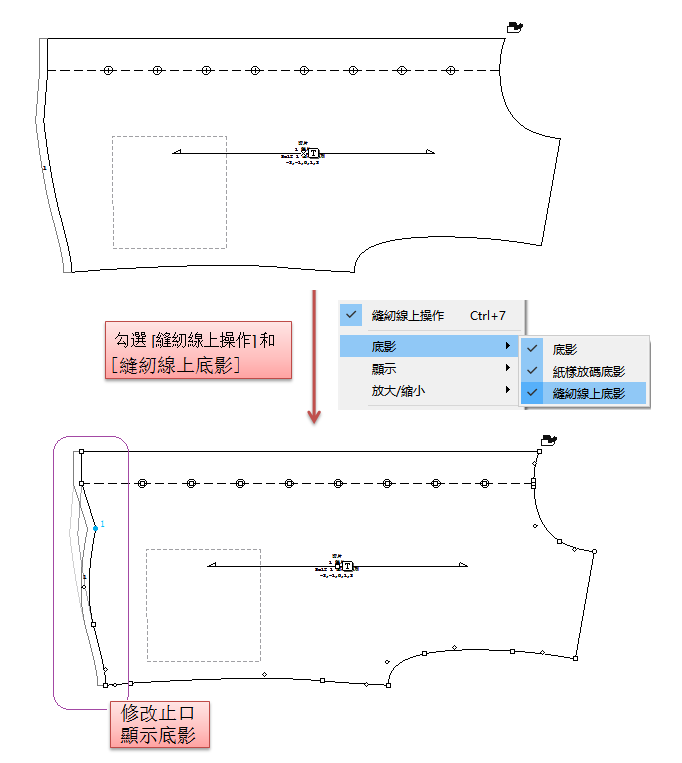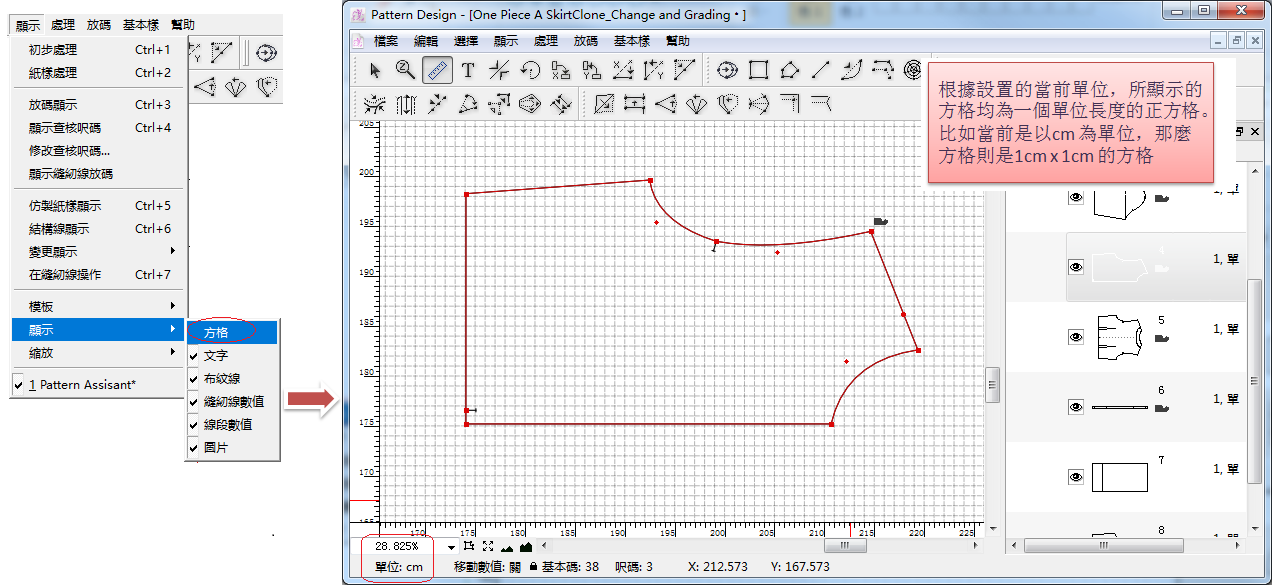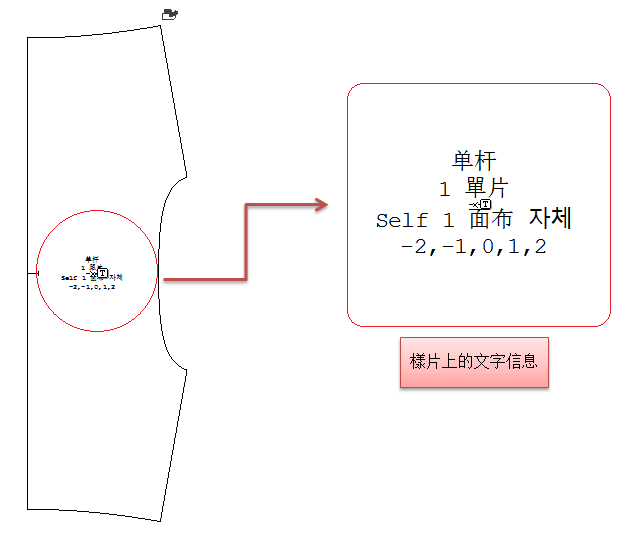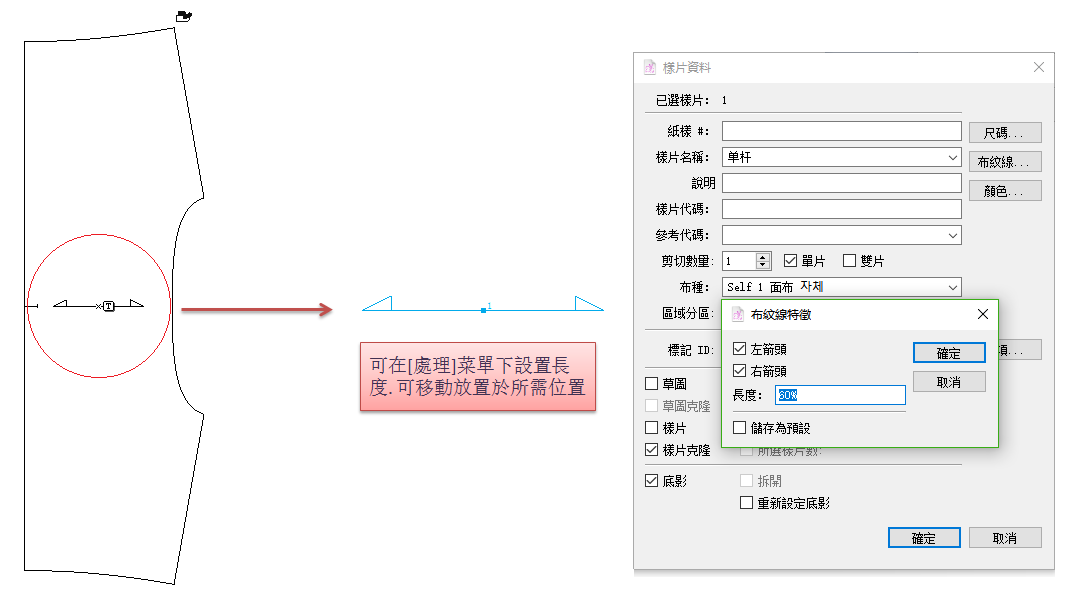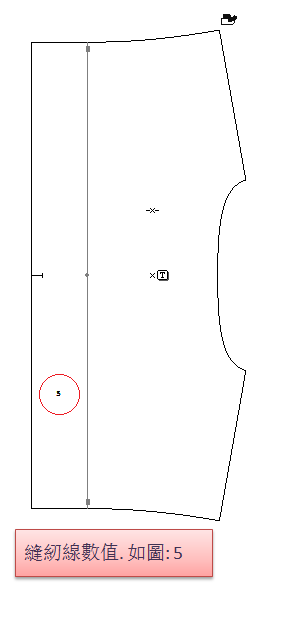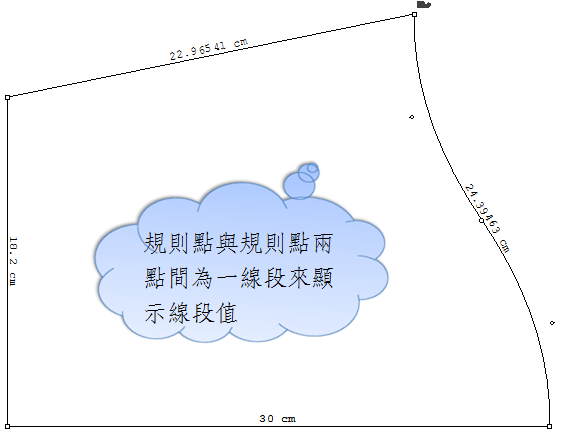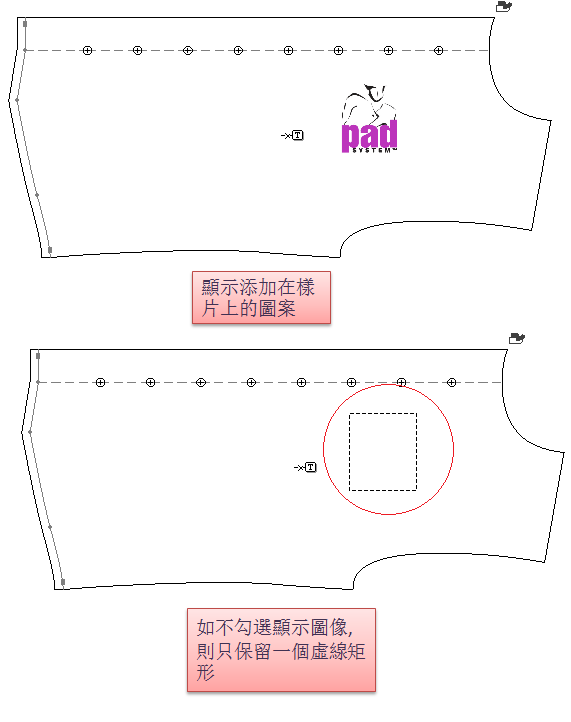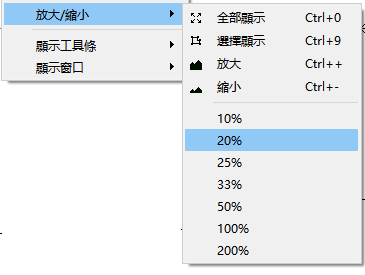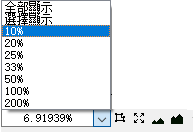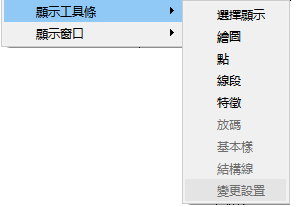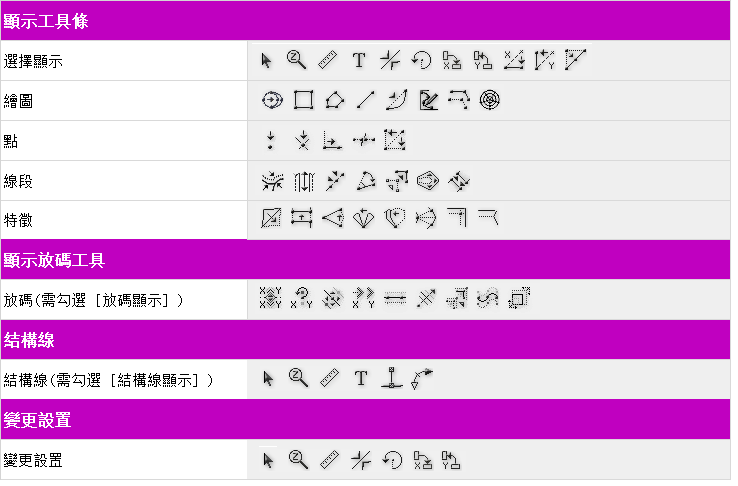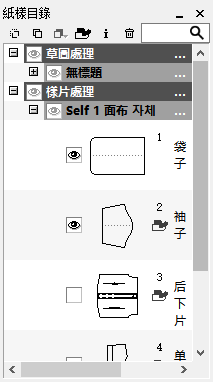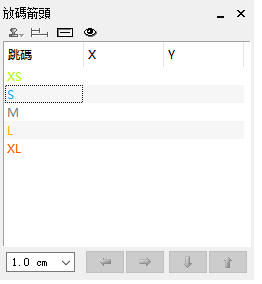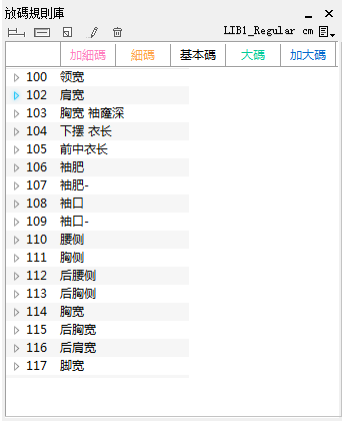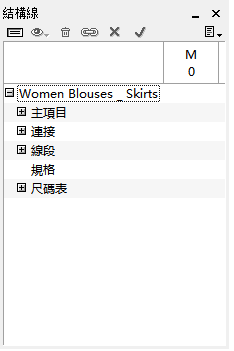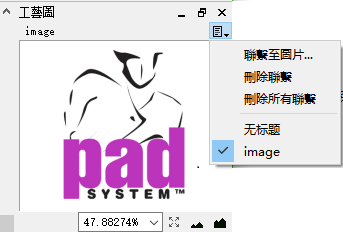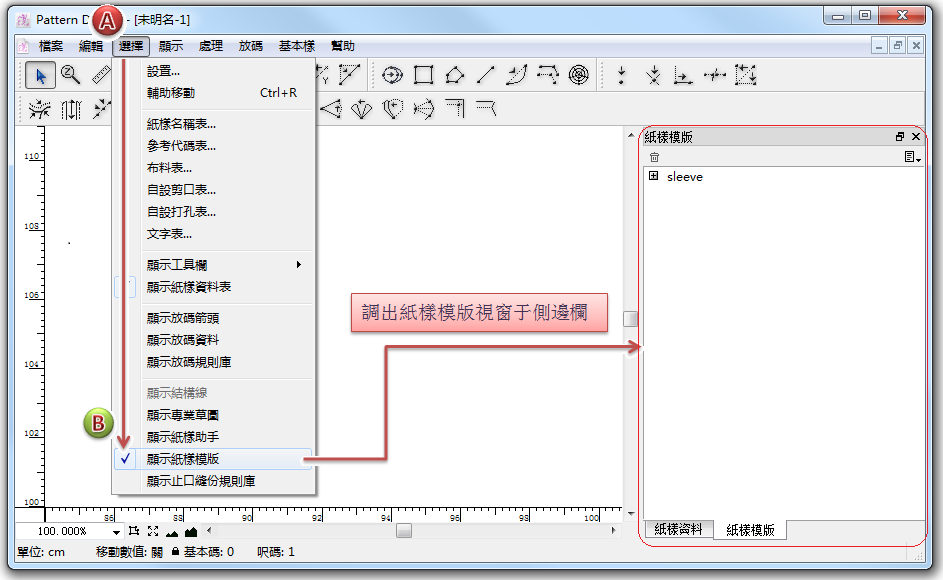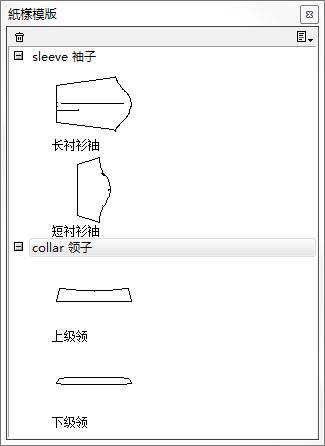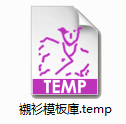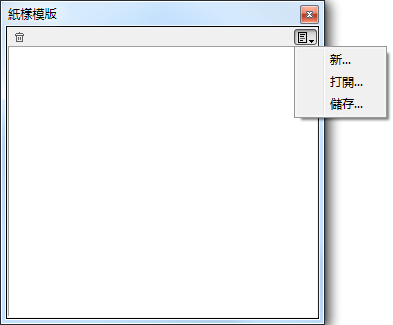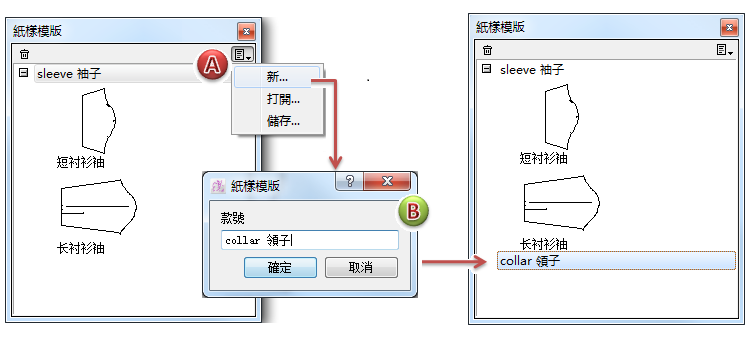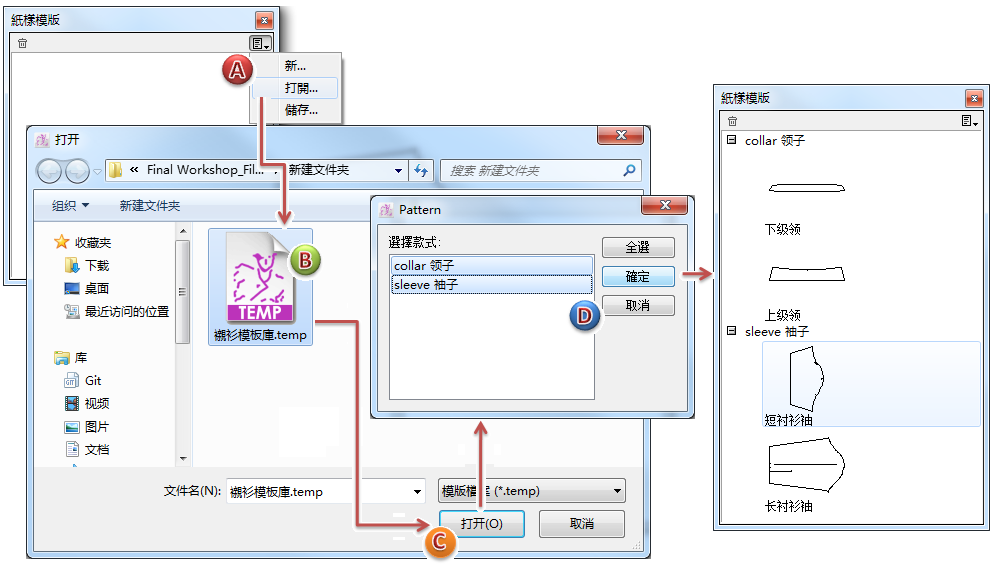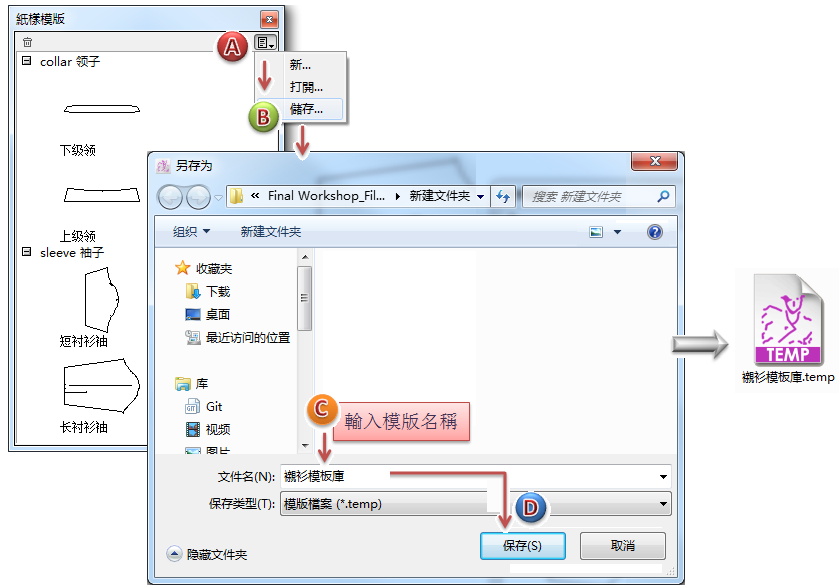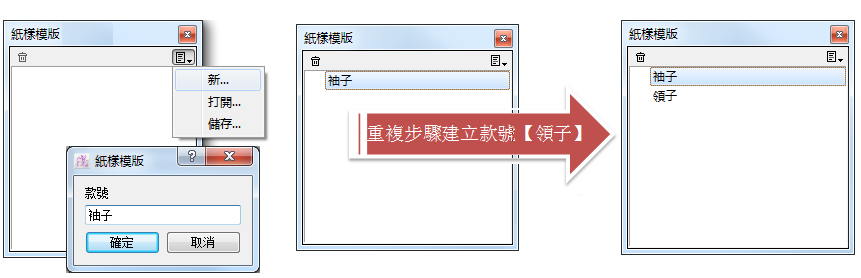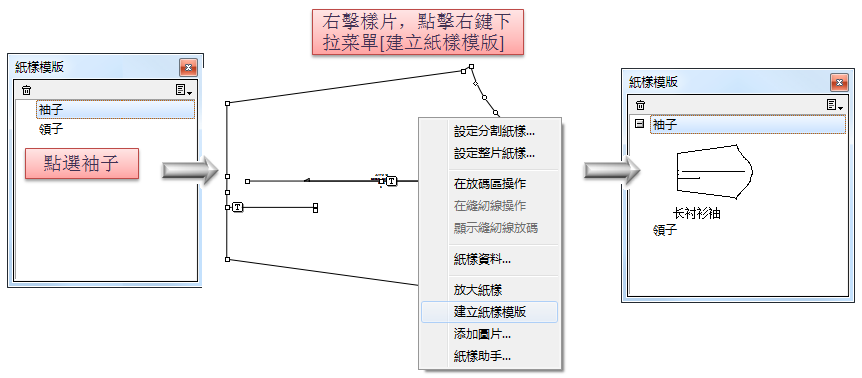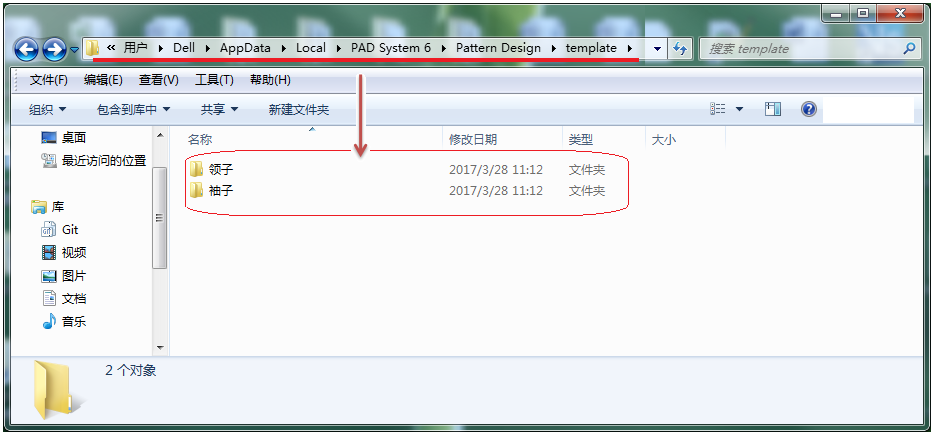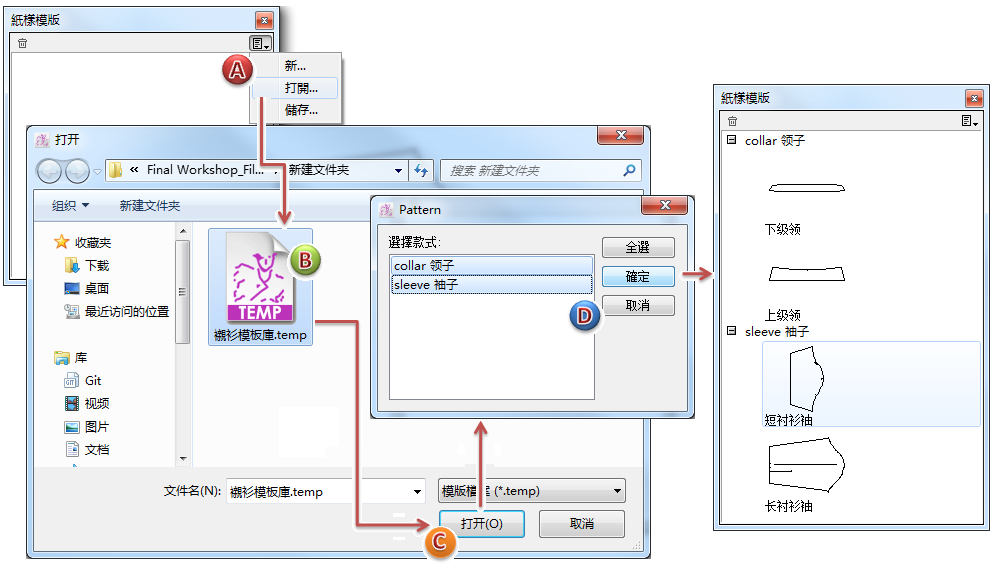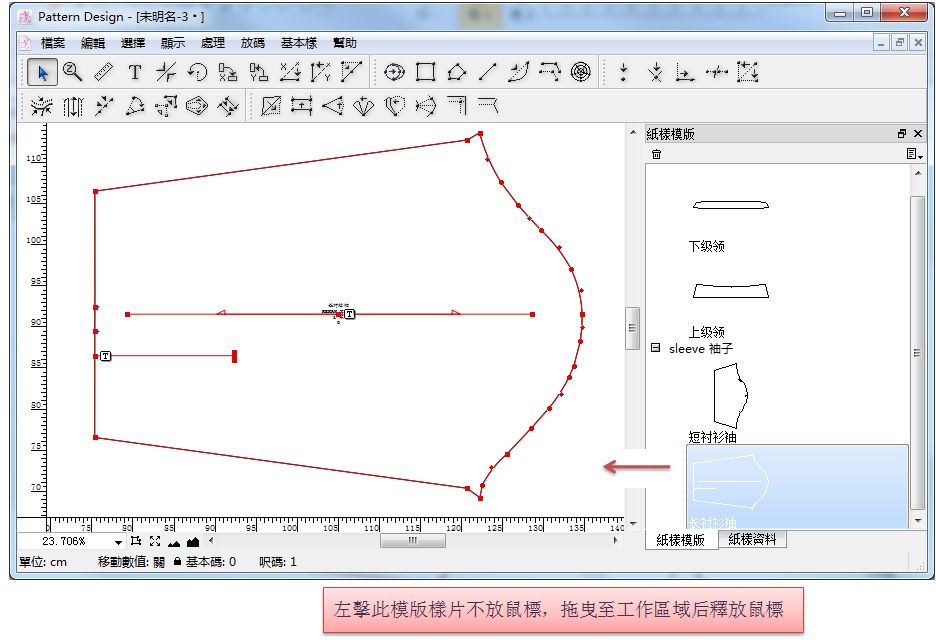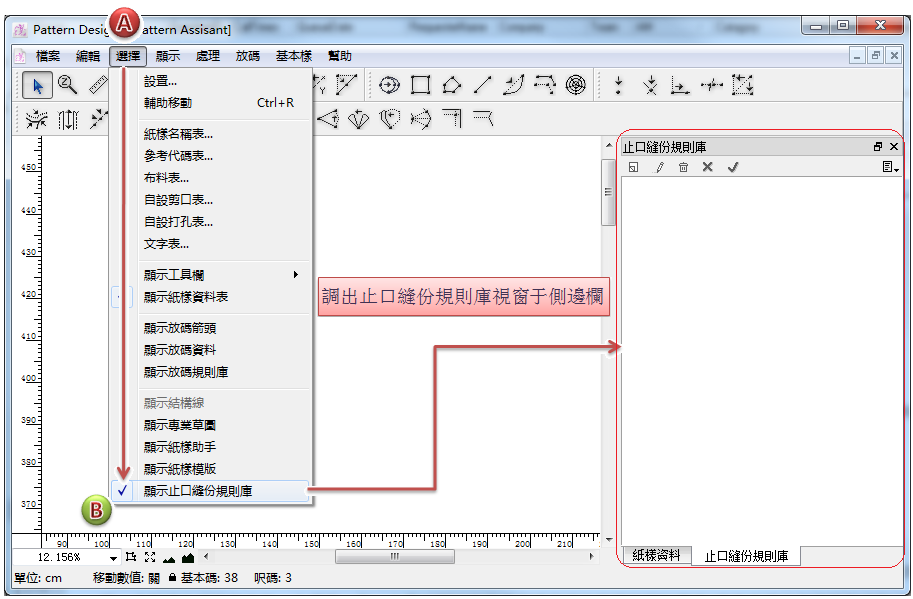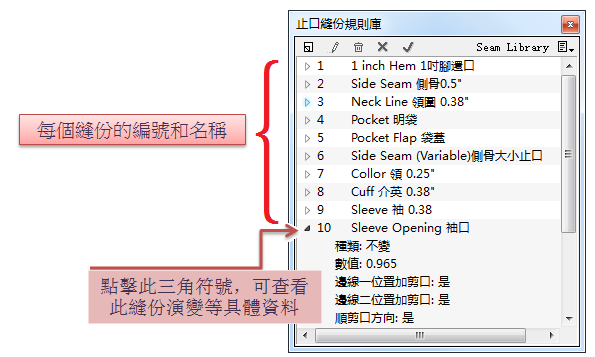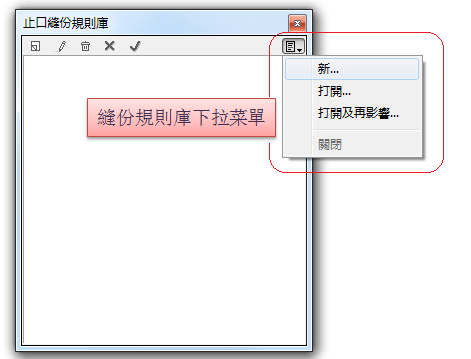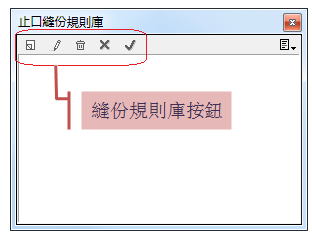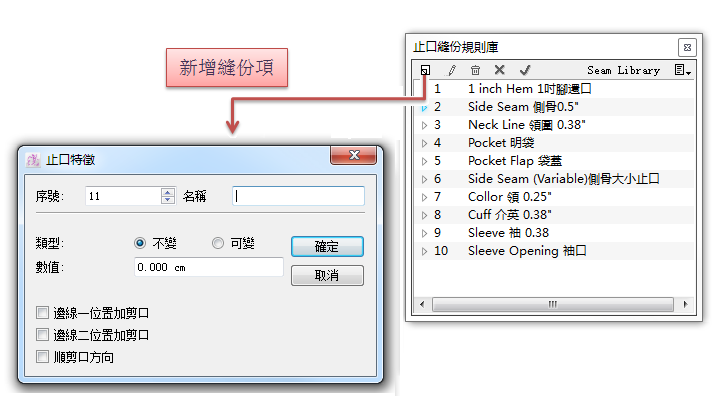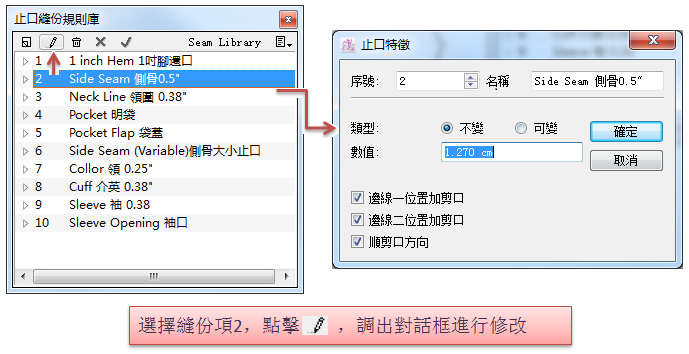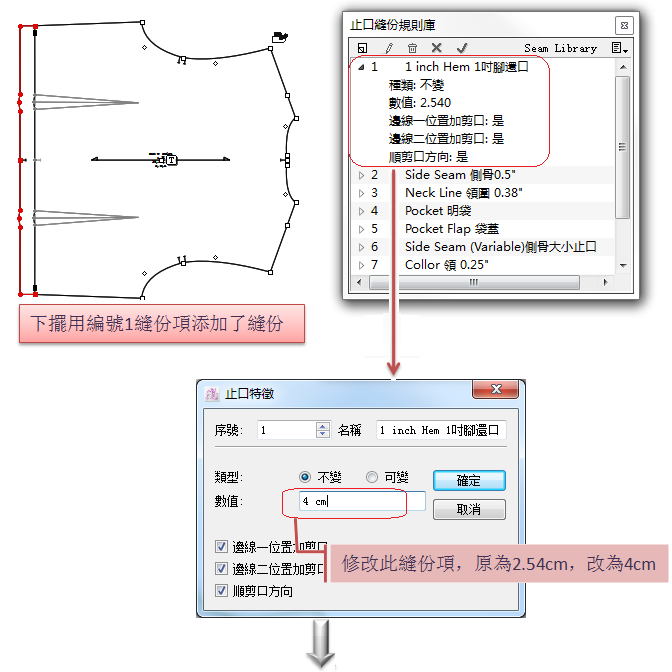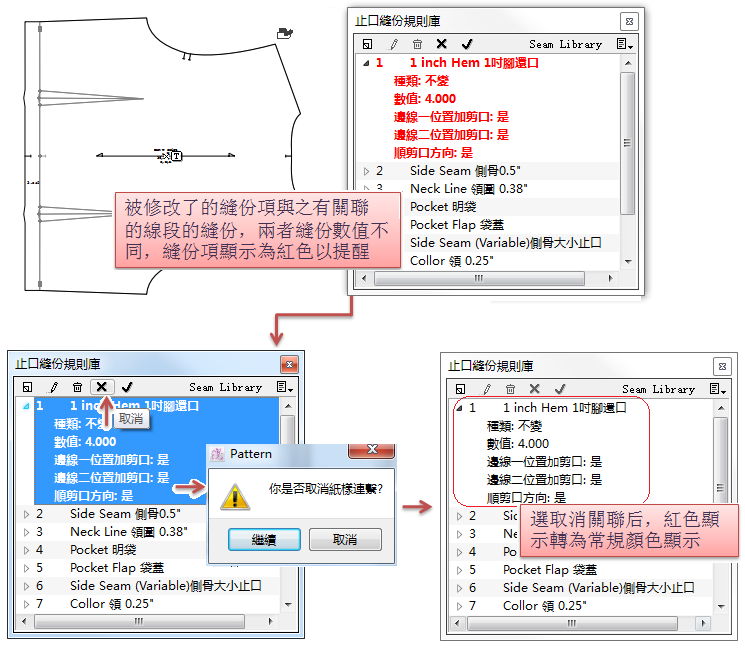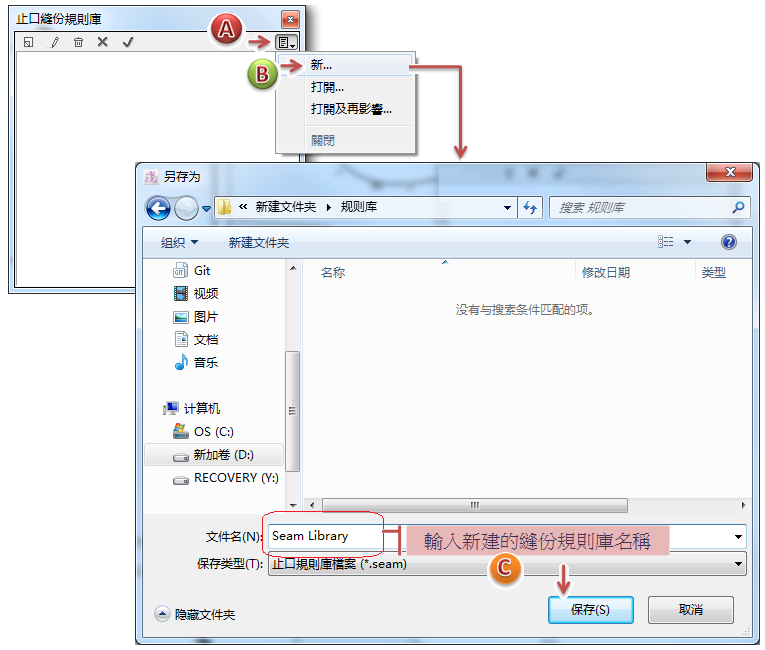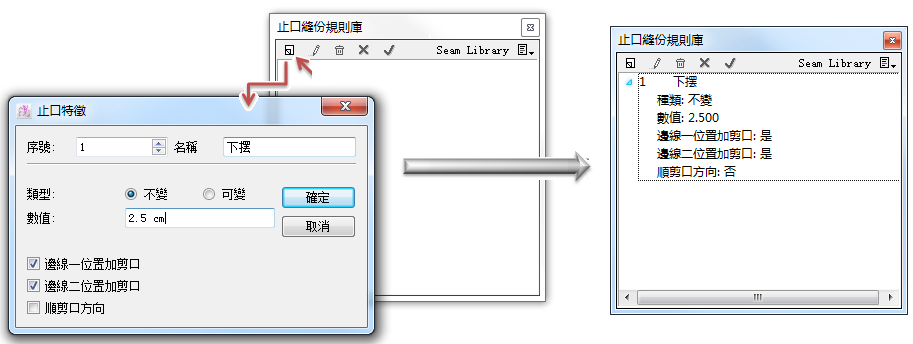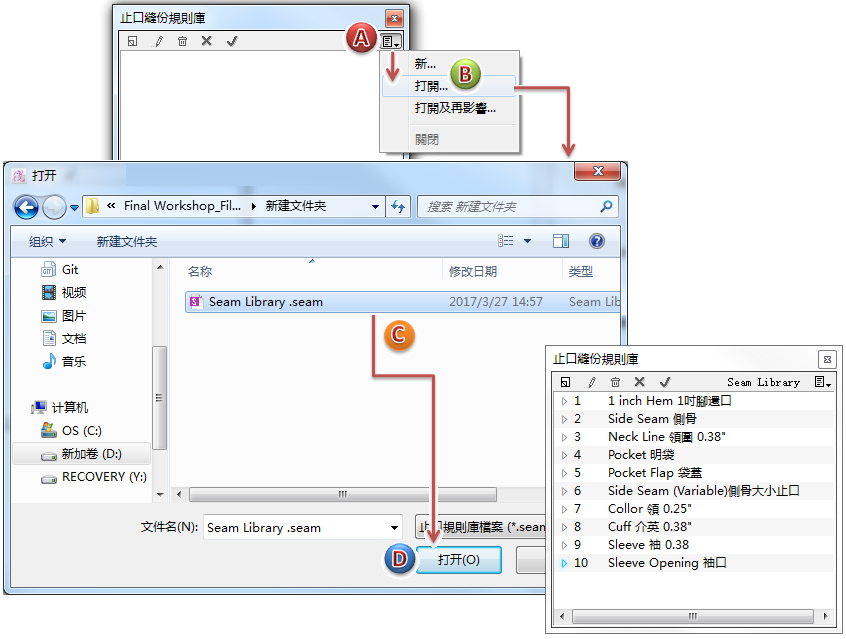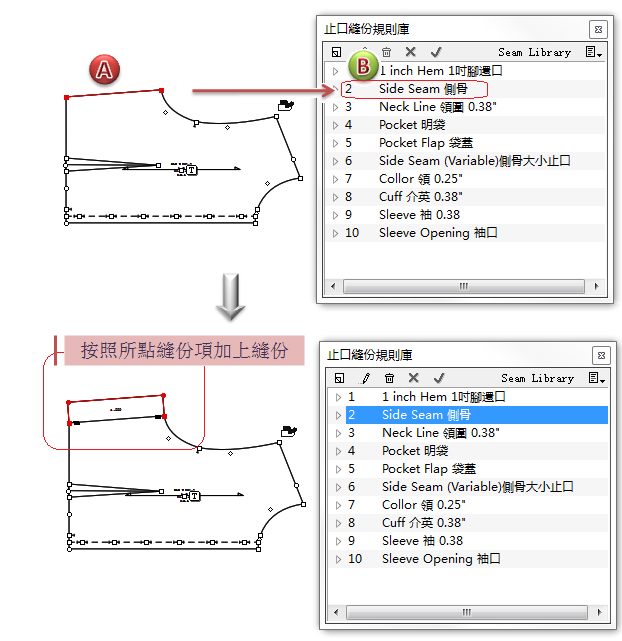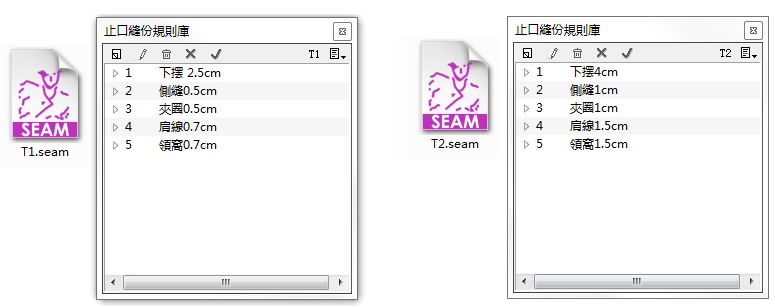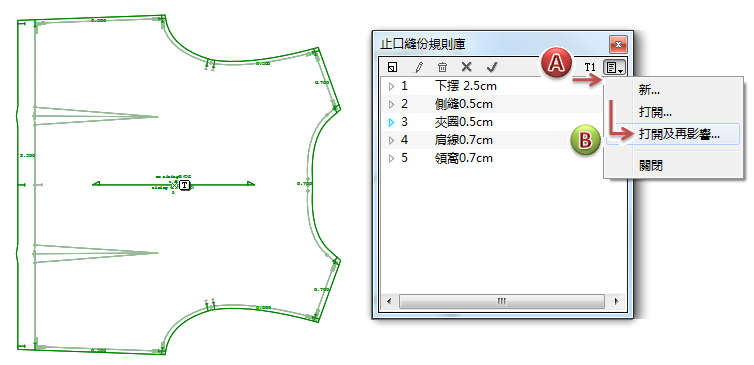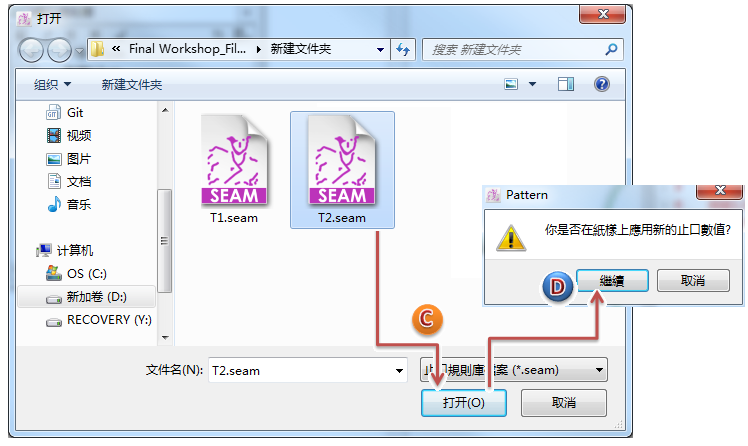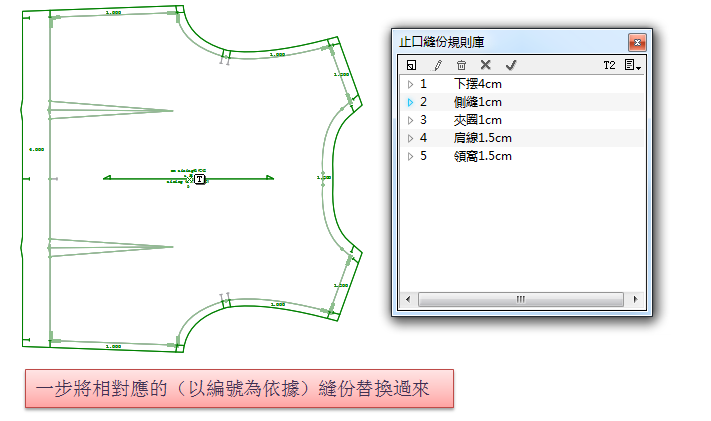允許用戶按需選擇顯示不同的項目.
草圖顯示¶
允許用戶在工作區域中顯示紙樣目錄草圖處理裏所有的樣片.
樣片顯示¶
允許用戶在工作區域中顯示紙樣目錄樣片處理裏所有的樣片.
放碼顯示¶
允許用戶顯示在工作區域上顯示已放碼樣片的放碼網狀, 並且在工具條中顯示所有放碼工具.
有關於放碼的更多資料, 請參考放碼工具章節.
[顯示查核尺碼] / [修改查核尺碼…]¶
允許用戶設定放碼網狀顯示或隱藏某個/某些尺碼, 方便用戶放完碼后查核網樣.
勾選 [顯示查核尺碼];
點擊 [修改查核尺碼…];
在跳出的對話框中勾選要顯示的尺碼, 不勾選代表不顯示此尺碼;
點擊 [確定] 即可.
Note
用戶需預先勾選 [放碼顯示] 在放碼顯示狀態下, 方能按所設置的顯示要求顯示網狀.
[顯示縫紉線放碼]¶
允許用戶顯示縫紉線的放碼. 如果關閉此功能, 縫紉線放碼會被隱藏.
如要使用此功能檢視效果, 須處於 [放碼顯示] 模式.
[克隆顯示]¶
點擊以勾選克隆顯示進入克隆顯示狀態, 克隆顯示狀態下, 移動草圖, 與之有克隆關係的樣片處理層面的所有樣片均跟隨著移動.
(克隆顯示狀態下只能移動草圖, 樣片處理層面的樣片都不能作移動操作; 所以, 當發現不能對樣片層面的樣片進行移動操作時, 請檢查是否勾選了 顯示 菜單下的 克隆顯示 )
Note
如想獲取更多關於克隆的資料, 請參考克隆章節.
[結構線顯示]¶
點擊以勾選結構線顯示可進入結構線界面查看、製作及修改紙樣的結構線:
Note
如想獲取更多關於結構線的資料, 請參考結構線章節.
[變更顯示]¶
允許顯示已經保存的變更集, 方便用戶處理樣片.
Note
如想獲取更多關於變更集的資料, 請參考 [檔案] 菜單章節 [保存變更…] 部分.
[在縫紉線上操作]¶
要對加了止口(縫份)的樣片進行修改, 則需點擊勾選 在縫紉線上操作 , 再行修改:
[底影]¶
通過底影, 方便用戶作樣片的前後修改對比.
樣片需設置底影方能啟動此功能. 用戶需到 [處理] 菜單下的 [樣片資料] 勾選 [底影] 一項:
Note
如勾選了此菜單下的相應的底影選項, 但是底影沒顯示, 則應打開樣片資料對話框看底影一項是否已勾選上.
[底影]
勾選此項以顯示樣片修改底影:
[紙樣放碼底影]
供修改放碼網狀時所用, 特別是配合
操作放碼工具時用, 方便查看各尺碼網狀修改前後之對比:
Note
需啟動 [放碼顯示] 功能.
[縫紉線上底影]
勾選此項以顯示縫紉線修改底影:
Note
如對已放碼的樣片進行以上操作, 請先勾選 [顯示] 菜單下的 [顯示縫紉線放碼].
[顯示]¶
允許用戶按需勾選顯示項目.
方格¶
繪製區域可顯示方格背景, 供客戶按需調用, 加快打版速度和準確度.
文字¶
顯示樣片上的文字信息:
布紋線¶
顯示布紋線:
縫紉線數值¶
顯示止口數值:
線段值¶
顯示所有線段值:
顯示所選線條的值
這樣操作:
選中需要測量的線條
點選
尺工具(或按快捷鍵 R )
再次按 R 鍵, 則所選線條長度值顯示於線上
圖像¶
顯示添加在樣片上的圖案:
放大/縮小¶
允許用戶能過運用此功能對工作區域進行縮放.
全部顯示: 顯示工作區域上所有的樣片.
選擇顯示: 放大顯示所選樣片 (可多選) 於工作區域中央.
放大/縮小: 放大或縮小工作區域
除了在 [顯示]菜單中進行縮放操作, 用戶也可以 使用工作區域左下角的按鈕進行以上操作.
顯示工具條¶
允許用戶按需選擇或隱藏工具條.
Note
想了解有關變更設置的資料, 請參考 [檔案] 菜單 [保存變更…] 部分.
[顯示窗口]¶
允許用戶按需調出相應窗口, 方便用戶進行打版操作.
紙樣目錄¶
顯示 [紙樣目錄] 視窗:
Note
有關該視窗的更多介紹請參考第一章打版基礎知識.
放碼箭頭¶
顯示 [放碼箭頭] 視窗:
Note
有關 [放碼箭頭] 的更多資料, 請參考放碼章節介紹.
放碼規則庫¶
顯示 [放碼規則庫] 視窗:
Note
有關 [放碼規則庫] 的更多資料, 請參考放碼章節介紹.
顯示結構線¶
顯示 [結構線] 視窗:
Note
有關 [結構線] 的更多資料, 請參考結構線章節介紹.
顯示工藝圖¶
顯示 [工藝圖] 視窗:
Note
有關 [工藝圖] 視窗的更多資料, 請參考第一章打版基礎知識的工藝圖視窗介紹.
顯示紙樣模版¶
允許用戶將常用的樣片保存到一個數據庫內, 方便調用, 相當於自定義的基本樣庫.
運用 [紙樣模版] 前, 先將紙樣模版視窗調出顯示于側邊欄, 這樣操作:
根據需要, 您可以創建N個常用樣片於紙樣模版內.
手動儲存出去的紙樣模版文件類型為(.temp)
紙樣模版按鈕 & 下拉菜單介紹
刪除 : 刪除所選中的當前紙樣模版視窗所顯示的樣片
新… : 新建紙樣模版款號項
打開… : 打開之前製作好的已存儲的 (或別的用戶給來的) 紙樣模版文件(.temp)
儲存… : 儲存所建立 / 修改的紙樣模版, 方便傳給其他用戶打開使用.
如何建立紙樣模版
點擊紙樣模版下拉菜單 [新…], 在彈出的對話框輸入款號名稱. 比如我所想建立的紙樣模版含有 袖子 和 領子 兩款號模版
點選 [袖子] 款號, 移動鼠標對著所要放入到模版庫里的樣片右擊, 在右鍵下拉菜單中點擊 [建立紙樣模版]
Note
同樣的步驟在不同的款號里添加N個不同的常用模版樣片
所建立的紙樣模版會自動保存于電腦如下路徑:
如需要將建立好的紙樣模版給其他用戶使用, 則需點擊紙樣模版下拉菜單 [儲存…], 存出紙樣模版文件(.temp), 傳給其他用戶打開使用.
如何調用紙樣模版庫的樣片
打開紙樣模版視窗于側邊欄, 如果是本機建立的紙樣模版, 可自動讀取并顯示出紙樣模版樣片於視窗內, 則直接跳到如下第3步
如果是其他用戶 / 電腦存儲出來的紙樣模版文件(.temp), 則手動執行打開動作:
左擊紙樣模版中所需的樣片, 按住鼠標不放, 將之拖曳至工作區域后釋放鼠標:
顯示縫份規則庫¶
縫份規則庫允許您建立縫份數據庫, 將常用的縫份值設置好放于縫份數據庫內, 以方便調用.
運用縫份規則庫前, 先將縫份規則庫視窗調出顯示于側邊欄, 這樣操作:
根據需要, 您可以創建N個縫份在數據庫內. 每個庫最多可包含999個縫份演變. 通過縫份規則庫視窗, 您可看到每個縫份的編號和名稱. 點擊編號前的三角符號,則可打開顯示此縫份演變的具體信息, 如縫份類型、數值等.
縫份規則庫下拉菜單介紹
新…: 製作新的縫份規則庫
打開…: 打開之前製作好已保存的縫份規則庫
打開及再影響…: 打開另外的縫份規則庫, 並用新的縫份規則庫取代當前應用于樣片上的縫份
Note
以縫份規則庫的編號為依據而取代. 比如, 當前檔案運用了前面打開的縫份規則庫T1的編號為1; 3; 4; 8 的縫份, 現用 [打開及再影響] 開啟縫份規則庫T2,則T2的編號為1; 3; 4; 8 的縫份將直接取代并運用於當前檔案上.
關閉: 关闭當前打开的缝份规则库.
縫份規則庫按鈕介紹
新 : 在縫份規則庫里新增縫份項
修改 : 修改縫份項
選擇需要修改的縫份項, 點擊此按鈕, (或雙擊要修改的縫份項) 調出 [止口特徵] 對話框, 修改此縫份項.
刪除 : 刪除所選中的縫份項
取消 : 取消紅色縫份項與線段的聯繫.
Note
何謂紅色縫份項:某樣片的某線段的縫份是運用此縫份規則庫的某個縫份項添加的, 如果此縫份項被修改了/ 此線段的縫份被修改了, 以至縫份項與線段的縫份兩者不同, 縫份規則庫視窗中此縫份項則以紅色顯示作提醒.
應用 : 用於更新線段的縫份
縫份規則庫中, 如有紅色顯示的縫份項, 則可選中此紅色縫份項,然後點擊
, 在彈出的對話框里點擊 [繼續] 執行更新.
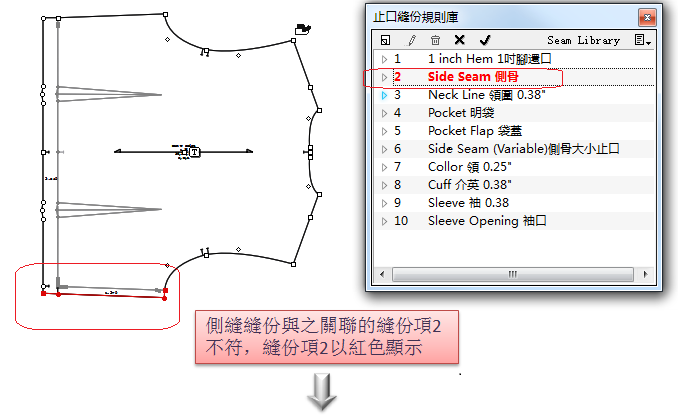
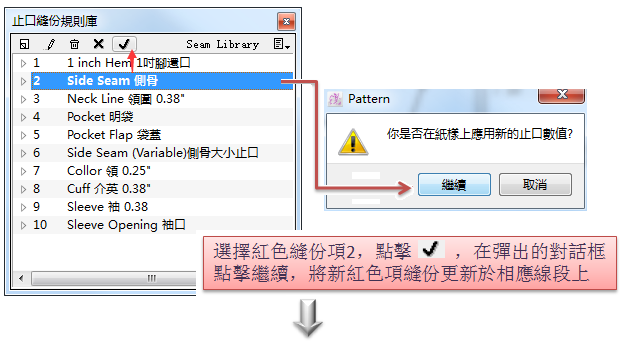
如何建立縫份規則庫
在縫份規則庫下拉菜單中點擊 新…
彈出儲存對話框, 輸入新建的縫份規則庫名稱, 點擊保存
點擊
新 按鈕添加編輯想要的縫份項
Note
添加編輯進去的縫份項會自動保存, 無需手動保存.
如何打開縫份規則庫文件(.seam)并應用此規則庫
打開縫份規則庫文件(.seam)
在縫份規則庫下拉菜單中點擊 打開…
在彈出的 [打開] 對話框中選擇具體路徑, 選擇所需的縫份規則庫, 點擊 [打開]
應用縫份規則庫
選擇需要加縫份的線段
點擊縫份規則庫縫份項, 則所選的線段已根據此縫份項加上縫份
打開新的縫份規則庫取代當前縫份庫,應用于當前檔案上
例如, 現建立存有T1; T2縫份規則庫, 一紙樣檔案應用T1添加了縫份. 現在想用T2的縫份替換T1應用於此紙樣檔案上.
這樣操作:
在縫份規則庫下拉菜單中點擊 打開及再影響…
在正確路徑下選中 T2.seam 縫份庫文件, 點擊 [打開]
在彈出的詢問對話框中點擊 [繼續] 即可